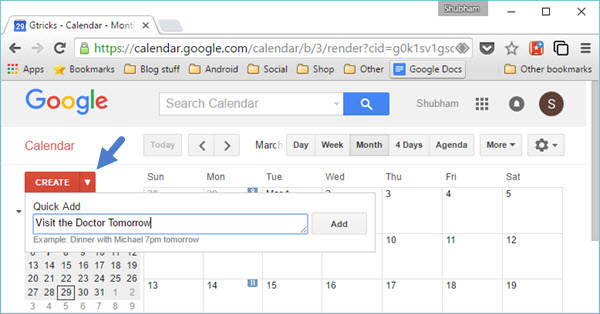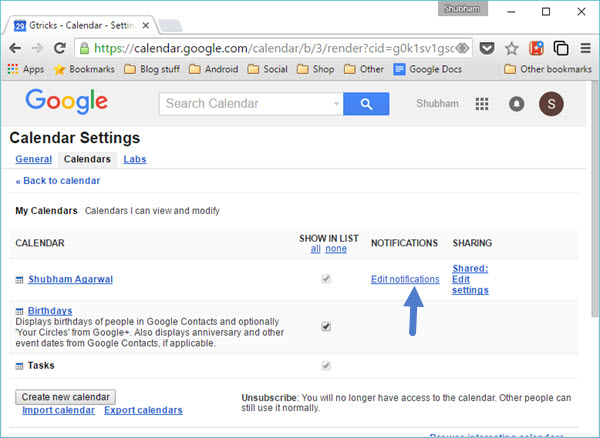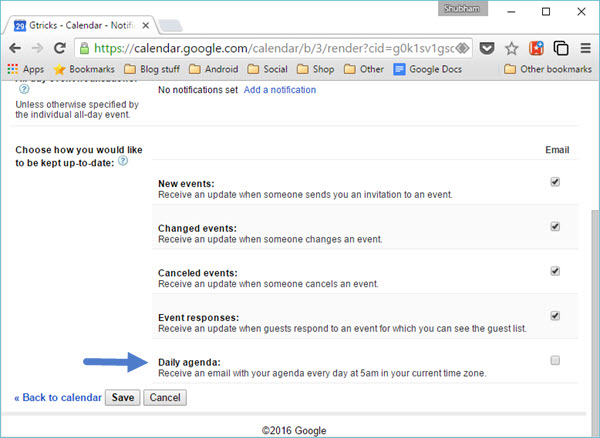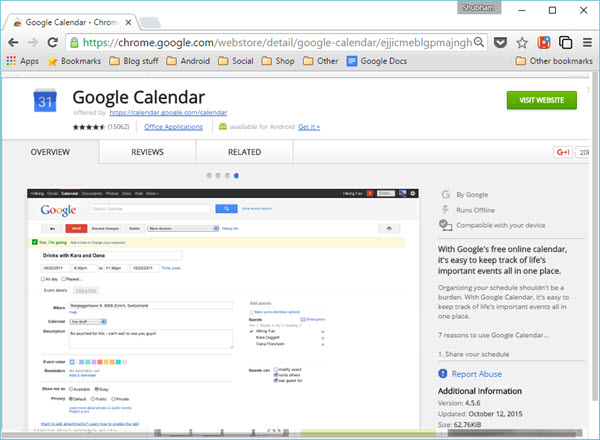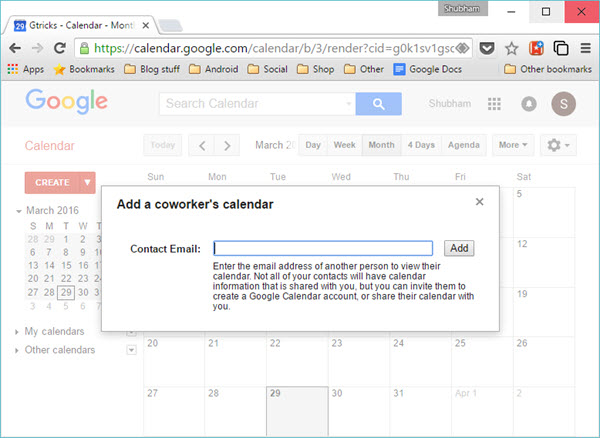5 советов по Календарю Google, о которых вы должны знать
Служба календаря Google существует уже некоторое время и на протяжении многих лет получает существенные обновления и интеллектуальные функции. Однако из-за всеобъемлющего дизайна не многие люди находят все, что в нем есть. Поэтому мы говорим о пяти советах, которые облегчат вам жизнь.
#. Быстро добавить событие, используя естественный язык
Функция «Быстрое добавление» в Календаре Google позволяет быстро добавить встречу или событие в расписание. Вам не нужно выбирать какие-либо даты или время отдельно. В качестве входных данных используется естественный язык, например, «Посетите дантиста завтра». Это то, что мы уже привыкли делать в Google Now, и, хотите верьте, хотите нет, оно изначально доступно в службе календаря Google. не указываете время или дату, он перенаправит вас к полному интерфейсу для добавления события.
Доступ к текстовому полю «Быстрое добавление» можно получить, щелкнув маленькую стрелку рядом с кнопкой «Создать». Введите желаемое действие и нажмите Enter. Вот и все.
#. Получить номера недель в календаре Google
По умолчанию календарь Google не показывает номер недели. Однако, пройдя пару шагов, вы можете легко их получить. Чтобы получить номера недель, откройте раскрывающееся меню с помощью стрелки справа от «Другие календари». Нажмите «Просмотреть интересные календари» и перейдите на вкладку «Еще».
Подпишитесь на календарь «Цифры недели», и все готово. Теперь вы будете видеть цифры в начале каждой недели.
#. Получите электронное письмо с ежедневной повесткой дня в Календаре Google
Обычно пользователи устанавливают сторонние приложения, чтобы получить ежедневное расписание для планирования своего дня. Однако Google предлагает свое решение проблемы с помощью функции «Повестка дня» в Календаре Google. Чтобы включить это, войдите в меню «Настройки» и в разделе «Календари» нажмите «Редактировать уведомления» для календаря, в который вы хотите получать ежедневные электронные письма. Установите флажок «Повестка дня» внизу и нажмите «Сохранить».
#. Установите расширение Календаря Google для Chrome для автономного доступа
Это может быть неприятно, если вы не можете получить доступ к своим встречам без доступа к Интернету. К счастью, Google предлагает рудиментарное расширение Chrome, которое поставляется с автономной поддержкой. После установки расширения Google Calendar вы сможете получать доступ к календарям, даже если вы не подключены к Интернету. Интерфейс и набор функций полностью совпадают с сайтом, поэтому вам не придется тратить время на привыкание.
#. Добавление календаря друга в свой в Календаре Google
Вы также можете добавить слой календаря вашего друга, если вам нужно, с их разрешения, очевидно. Будь то групповой проект или работа помощника, эта функция значительно упрощает отслеживание чьего-либо графика. Чтобы добавить чужой календарь в свою учетную запись, нажмите стрелку раскрывающегося списка «Другие календари» и нажмите «Добавить календарь коллеги». Затем вам нужно будет ввести его адрес электронной почты, который отправит другому человеку запрос от вас. Как только они примут это, их календарь будет синхронизирован с вашим.
Это все. Я надеюсь, что это было полезно, и дайте нам знать в разделе комментариев ниже, если мы что-то пропустили.